Kā sapludināt lapas programmā Excel

Strādājot programmā Excel, vienā darbgrāmatā var tikt izkliedēts daudz datu vairākās lapās. Kas notiek, ja vajadzēs
Lipīgas galvenes rindas izveidošana ir lielisks rīks, kas atvieglo datu uzskaiti izklājlapās. Tas ir arī vienkārši — tālāk skatiet norādījumus par to, kā iestatīt izklājlapas augšējo rindu, lai tā paliktu iestrēdzis pat ritinot uz leju.
Vispirms atveriet izklājlapu un pārliecinieties, vai tabulā ir visi nepieciešamie dati. Ja nē, vismaz pārliecinieties, vai visas kolonnas ir pareizi iestatītas un marķētas. Augšējā rinda būs galvenes josla — tas nozīmē, ka tieši tur ir jāievieto virsraksti. Piemēram, “Preces numurs” vai “Uzvārds”. Iestatiet vismaz vienu informācijas rindu, ja tabula citādi ir tukša, un atzīmējiet visas kolonnas, kurās būs informācija.
Kad tas ir izdarīts, lentes izvēlnē noklikšķiniet uz pogas Sākums un atlasiet opciju Formatēt kā tabulu. Izvēlieties vienu no dizaina iepriekšējiem iestatījumiem, kurā ir redzama galvenes rinda, un noklikšķiniet uz tā. Tiks atvērts jauns logs, kurā varēsiet pielāgot datu diapazonu, ja nepieciešams, bet vēl svarīgāk – logs, kurā varēsiet atzīmēt rūtiņu “Manai tabulai ir galvenes”.
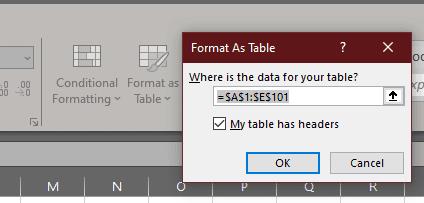
Atlasiet “Manai tabulai ir galvenes”.
Pārliecinieties, vai tas ir atzīmēts, un noklikšķiniet uz Apstiprināt. Izvēlētais stils tagad tiks rādīts jūsu izklājlapā, un augšējā rinda, kurā ir jūsu nosaukumi, paliks lipīga, ja ritināsit uz leju tabulu.
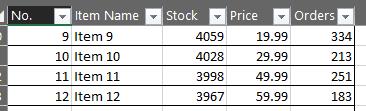
Pielīmētas galvenes rindas piemērs.
Padoms:
Ja šķiet, ka galvenes rinda nelīp, pārliecinieties, vai lauks, kuru atlasījāt, noklikšķinot uz tā, ir tabulas daļa. Noklikšķinot ārpus tās, uz laiku tiek paslēpta lipīgā galvene, jo katrai izklājlapai var būt vairāk nekā viena – lai vienā izklājlapā iestatītu vairākas tabulas, katrai atkārtojiet iepriekš minētās darbības.
Strādājot programmā Excel, vienā darbgrāmatā var tikt izkliedēts daudz datu vairākās lapās. Kas notiek, ja vajadzēs
Microsoft Excel lapas iegulšana Word dokumentā ir vienkārša — viss, kas jums jādara, ir kopēšanas un ielīmēšanas komanda. Izmantojiet šīs darbības. Atlasiet sadaļu
Kā iesaldēt vai atsaldēt kolonnas un rūtis programmās Microsoft Excel 2019, 2016 un 365.
Ūdenszīmes ir lielisks veids, kā neļaut cilvēkiem zagt jūsu saturu vai jūsu smagā darba rezultātus. Par laimi, jūs varat tos pievienot ne tikai mākslai
PDF faila pievienošana programmai Excel var šķist sarežģītāka, nekā tas patiesībā ir. Labā ziņa ir tā, ka tas aizņem tikai dažas minūtes un šīs darbības ir viegli izpildāmas Uzziniet, kā pievienot PDF savam Microsoft Excel failam, izmantojot šo apmācību.
Veicot šīs darbības, atrisiniet problēmu, kurā programma Microsoft Excel sastingst vai darbojas ļoti lēni.
Es vienmēr un mūžīgi būšu Microsoft Excel fans. Tā rīku komplekts ir tikpat spēcīgs kā meklēšanas giganta piedāvātie rīki. Tas godīgi nāk uz leju
Lipīgas galvenes rindas izveidošana ir lielisks rīks, kas atvieglo datu uzskaiti izklājlapās. Tas ir arī vienkārši — skatiet tālāk sniegtos norādījumus
Izmantojot šo rokasgrāmatu, savos Microsoft Excel for Office 365 failos piespiediet uzvedni ar uzrakstu Atvērt kā tikai lasāmu.
Kā kopēt un ielīmēt vērtības, neiekļaujot formulu programmā Microsoft Excel 2019, 2016 un 365.
Liela datu apjoma skatīšanās var diezgan noslogot acis. Par laimi Excel ir noderīga funkcija, kas to atvieglo — alternatīva rindu veidošana.
Vēlaties ieslēgt vai izslēgt AutoRecover vai AutoSave opciju? Uzziniet, kā iespējot vai atspējot AutoRecover funkciju Word 2019 vai Microsoft 365.
Uzziniet, kā novērst, lai e-pasta saņēmēji varētu pārsūtīt e-pasta ziņojumu programmā Microsoft Outlook.
Uzziniet, kā izveidot makro programmā Word, lai atvieglotu visbiežāk izmantoto funkciju izpildi mazākā laikā.
Kā sadalīt Microsoft Word 2016 vai 2013 dokumentu kolonnās.
Uzziniet par izplatītām Excel formula kļūdām, piemēram, #VALUE! un #NAME!, kāpēc tās notiek un kā tās novērst.
Risiniet "Nevar izveidot failu" kļūdu, kas rodas Microsoft Outlook, kad mēģināt atvērt pievienoto failu.
Ceļvedis par to, kā pievienot E-pasta opciju Microsoft Excel un Word 365 rīkjoslā.
Vai Microsoft InfoPath ir pazudis no Microsoft Office pēc atjaunināšanas? Šajā rakstā mēs parādām, ko jūs varat darīt, lai to novērstu.
Ko darīt, kad saņemat brīdinājumu, ka jūsu Microsoft Outlook pastkaste pārsniedz tā izmēra ierobežojumu.
Risiniet četras visizplatītākās Microsoft OneDrive problēmas ar šo labojumu kolekciju, lai jūsu mākoņu krātuve darbotos pareizi.















